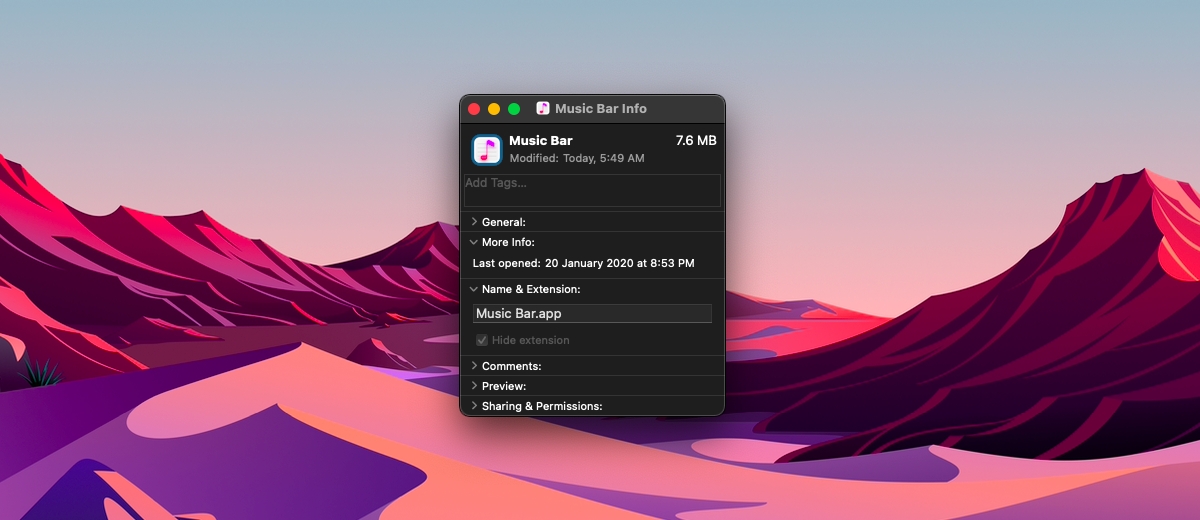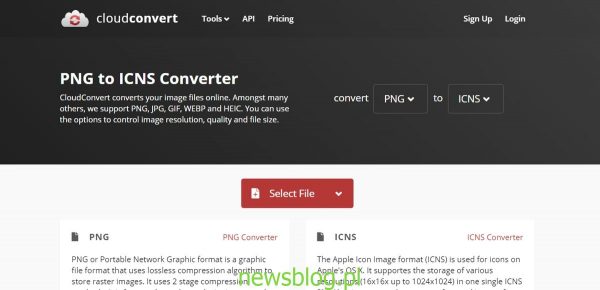Big Sur wprowadził zmianę projektową do macOS. Istnieje wiele zmian w interfejsie użytkownika, ale zauważysz zmianę w ikonach, zanim zauważysz cokolwiek innego. Są okrągłe iw oczach wielu użytkowników są też trochę brzydkie. Dzięki aplikacjom podstawowym nie możesz wiele zrobić z nowymi ikonami, ale w przypadku innych aplikacji możesz łatwo zmienić ikonę na dowolną.
Spis treści:
Zmień ikony aplikacji na macOS
Aplikacje zwykle są zgodne ze wzorcem projektowym ustalonym przez Apple dla jego systemu operacyjnego. Oznacza to, że aplikacje będą aktualizować swoje ikony, aby pasowały do interfejsu użytkownika systemu macOS, nawet jeśli użytkownicy uznają je za brzydkie.
Znajdź nowe ikony aplikacji
Ikony Big Sur nie zostały dobrze przyjęte, dlatego wiele pakietów ikon jest teraz dostępnych dla systemu macOS. Pakiet ikon jest zwykle bezpłatny i zawiera ikony popularnych aplikacji, a także kilka mniej popularnych. Możesz wyszukiwać je online lub możesz utworzyć ikonę z dowolnego obrazu PNG.
Aby utworzyć ikonę z obrazu PNG, wykonaj następujące kroki.
Znajdź obraz PNG, który byłby dobrą ikoną; jest przezroczysty w razie potrzeby i ma kwadratowy rozmiar.
Odwiedzić Cloud Convert. Prześlij plik PNG i kliknij Konwertuj. Pobierz plik ICNS.
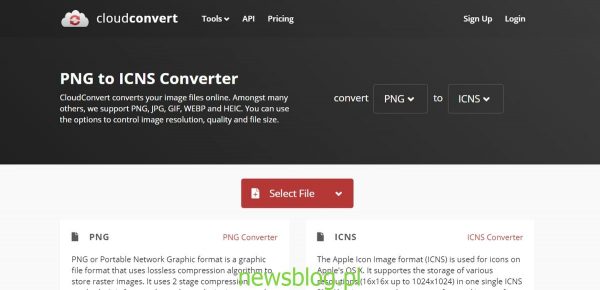
Zmień ikonę aplikacji na macOS
Format pliku ICNS to format ikon używany w systemie macOS. Teraz, gdy masz już plik ikony, możesz go użyć do dowolnej wybranej aplikacji innej firmy.
Otwórz Finder. Przejdź do aplikacji, dla której chcesz zmienić ikonę. Kliknij aplikację prawym przyciskiem myszy i wybierz Pobierz informacje z menu kontekstowego. Otwórz kolejne okno Findera. Przejdź do miejsca zapisania pliku ICNS (ikona). Przeciągnij plik ikony i upuść go na ikonę widoczną w oknie Pobierz informacje. Ikona zostanie zaktualizowana.
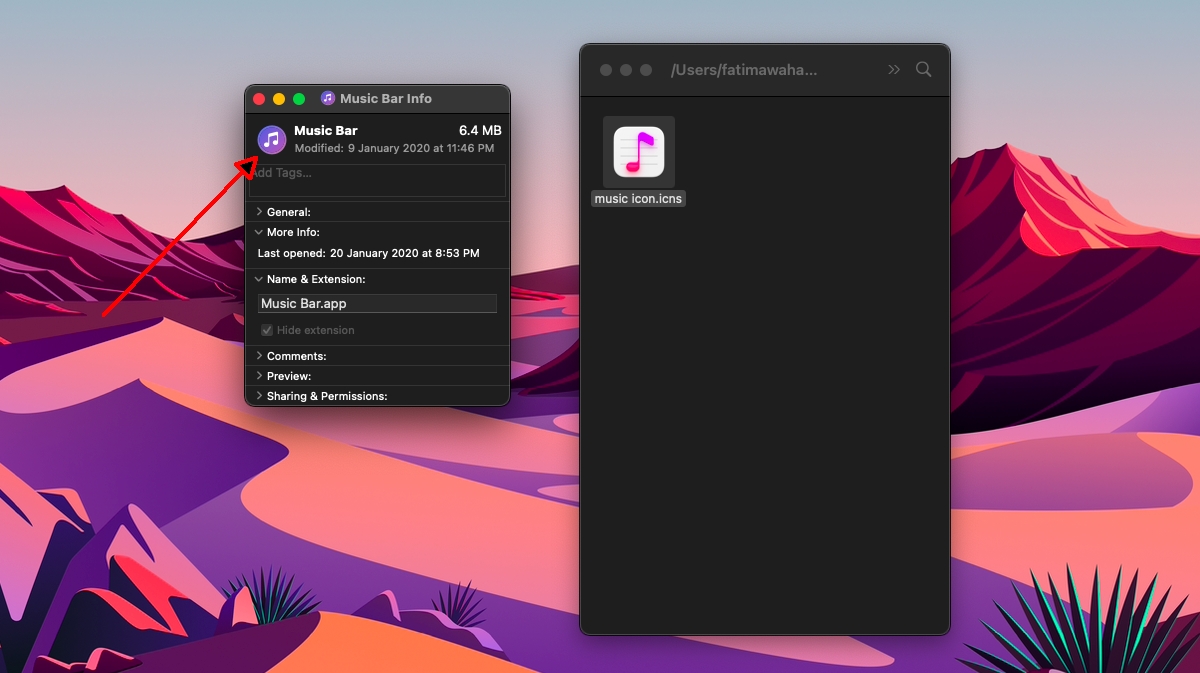
Zresetuj ikonę aplikacji w systemie macOS
Jeśli nie podoba Ci się nowa ikona, którą ustawiłeś dla aplikacji, możesz ją zmienić ponownie w taki sam sposób, jak wcześniej. Jeśli jednak chcesz wrócić do starej / domyślnej ikony aplikacji, możesz.
Otwórz Finder. Przejdź do aplikacji, dla której chcesz zmienić ikonę. Kliknij go prawym przyciskiem myszy i wybierz Uzyskaj informacje z menu kontekstowego. W oknie Uzyskaj informacje wybierz bieżącą ikonę, tak aby była otoczona niebieskim podświetleniem. Dotknij klawisza Usuń. Ikona zostanie zresetowana do ikony domyślnej.